Під час доступу до програми Discord з комп’ютера з Windows 10, ви можете побачити повідомлення про помилку „У головному процесі сталася помилка javascript”. Пошкодження файлів Discord або відсутність певних аудіо-служб може спричинити цю проблему на вашому комп'ютері. Щоб вирішити цю проблему на своєму комп’ютері, точно виконайте ці дії.
Виправлення 1 - Запуск та автоматизація певної служби
Якісна послуга Windows Audio Video Experience необхідна для нормальної роботи Discord.
1. Клацніть правою кнопкою миші на Вікноs, а потім натисніть наБіжи“.
2. Після цього введіть “services.msc“. Потім натисніть “гаразд“.

3. Коли відкриється вікно Послуги, перейдіть вниз по списку послуг, щоб знайти “Якісний досвід роботи з аудіо-відео Windows”Сервіс.
4. Подвійне клацання на ньому для доступу.
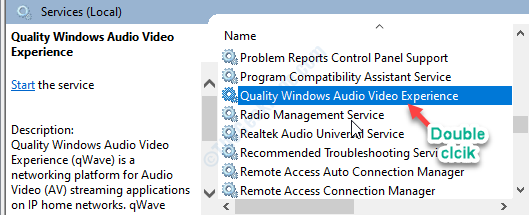
5. Коли з’явиться вікно Властивості, клацніть на стрілку вниз для «Тип запуску:». Потім натисніть “Автоматичний“.
6. Потім перевірте, чи вже запущена послуга чи ні. Якщо це значення «Зупинено», натисніть «Почніть“*.
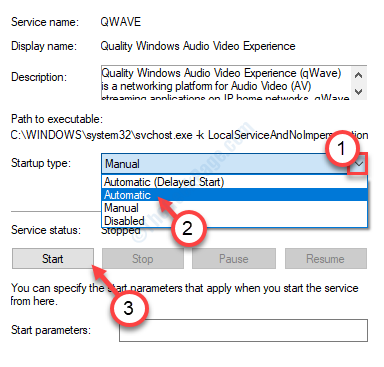
7. Щоб зберегти налаштування автоматизації, натисніть “Подати заявку“. Потім натисніть “гаразд“.

Спробуйте знову отримати доступ до Discord.
[
*ПРИМІТКА–
Деякі користувачі можуть помітити це повідомлення, коли натискають кнопку “Пуск”.
Windows не змогла запустити службу на локальному комп’ютері. Помилка 1079: Обліковий запис, вказаний для цієї послуги, відрізняється від облікового запису, вказаного для інших служб, що працюють в тому ж процесі.
Якщо ви бачите це повідомлення про помилку, виконайте такі дії ~
1. Двічі клацніть наЯкісний досвід роботи з аудіо-відео Windows”Послуга знову.
2. У вікні Властивості перейдіть доЗалогінитися".
3. Тут натисніть "Перегляньте”Варіант.
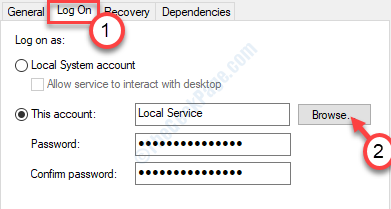
4. Тепер натисніть "Розширений”Варіант.
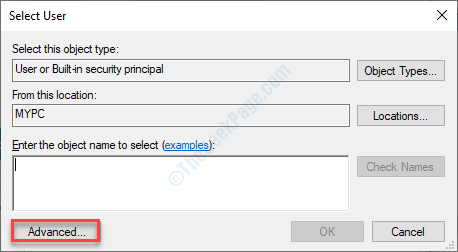
5. Тут потрібно натиснути наЗнайдіть зараз“.
6. З'явиться список імен користувачів та груп. Виберіть ім'я вашого облікового запису зі списку та натисніть “гаразд“.
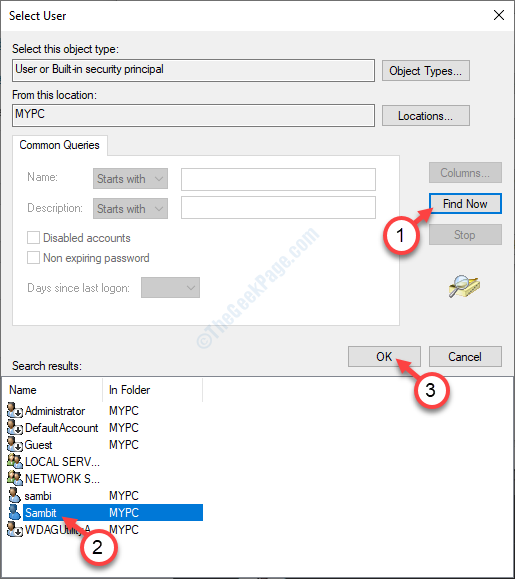
7. Потім натисніть “гаразд“, Ще раз.
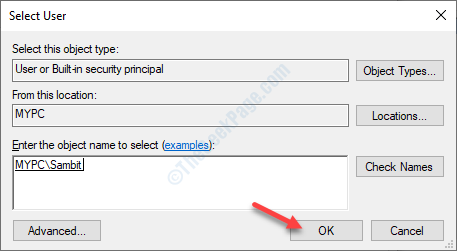
8. Після цього один раз введіть пароль свого облікового запису в "Пароль", А потім у"Підтвердьте пароль:”Розділ.
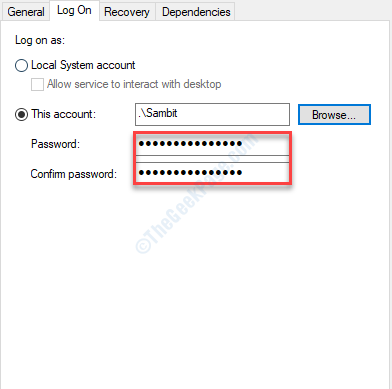
9. Не забудьте натиснути "Подати заявку”Та“гаразд“.

Після цього ви можете знову «запустити» якісну послугу Windows Audio Video Experience.
]
Виправлення 2 - Видалити тимчасові папки Discord
Опорожнення тимчасових папок розбрату може вирішити цю проблему.
1. Просто натисніть «Клавіша Windows + R‘.
2. Потім введіть цей код, щоб отримати доступ до папки appdata на вашому комп’ютері.
%дані програми%
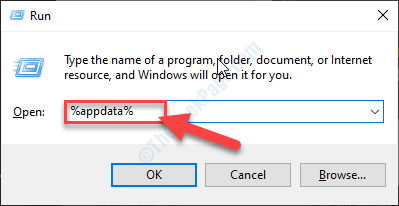
[ПРИМІТКА–
Якщо ви не можете отримати доступ до папки Appdata на своєму комп’ютері, це означає, що приховані елементи не відображаються на вашому комп’ютері. Щоб увімкнути його, виконайте ці кроки ~
а. Відкрийте Провідник файлів на своєму комп’ютері.
b. Потім натисніть "Переглянути”У рядку меню. Після цього натисніть “Варіанти“.

c. Після цього на вкладці «Перегляд» потрібно вибрати параметр, який говорить «Показати приховані файли, папки та диски“.
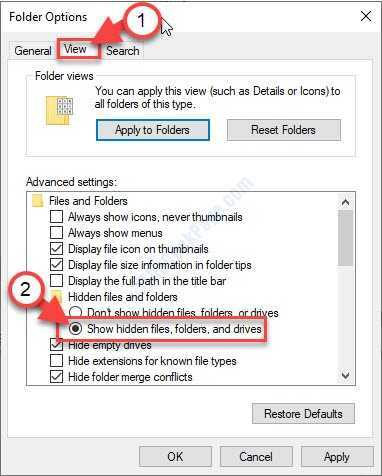
d. Не забудьте натиснути "Подати заявку"Та на"гаразд“.

Виконавши ці дії, спробуйте знову отримати доступ до папки «Appdata».
3. Коли ви знаходитесь у папці «Appdata», клацніть правою кнопкою миші на «розбрат”.
4. Після цього натисніть “Видалити”, Щоб видалити папку.
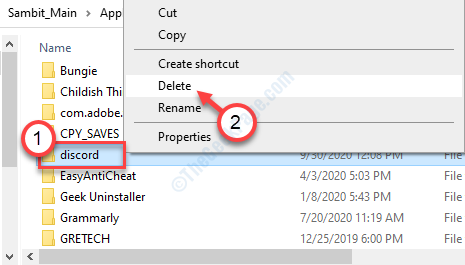
5. Потім знову натисніть Клавіша Windows + R.
6. Потім напишіть цей рядок у терміналі та натисніть “гаразд“.
% localappdata%

7. Як і раніше, спробуйте знайти папку „Discord”.
8. Потім клацніть правою кнопкою миші, а потім натисніть “Видалити“.
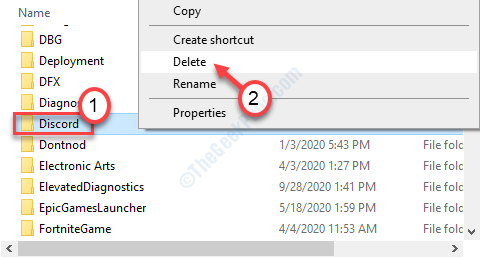
Після того, як ви все це зробите, спробуйте ще раз отримати доступ до Discord.
Виправлення 3 - Запустіть Discord без прав адміністратора
Деякі користувачі пояснили, що вони можуть отримати доступ до Discord зі свого облікового запису, що не є адміністратором.
1. Клацніть правою кнопкою миші на значку Discord на робочому столі.
2. Після цього натисніть "Властивості“.

3. Потім перейдіть доСумісність".
4. Після цього зніміть прапорець біляЗапустіть цю програму як адміністратор“.
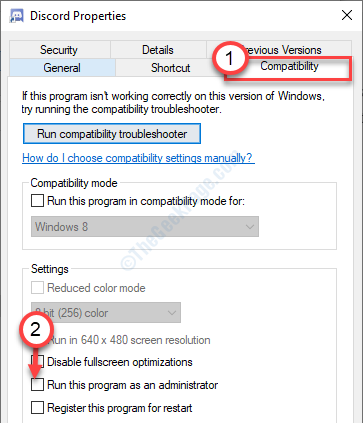
5. Не забудьте натиснути на “Подати заявку"Та на"гаразд“.

Спробуйте знову отримати доступ до програми Discord.
Виправлення 4 - Видаліть Discord та встановіть його заново
Останній варіант - видалити Discord і перевстановити його на комп’ютері.
1. Спочатку клацніть правою кнопкою миші на Піктограма Windows а потім натисніть “Біжи”Для доступу до терміналу.
2. Як тільки з’явиться термінал «Виконати», введіть цю команду запуску та натисніть Введіть.
appwiz.cpl

4. Після цього спробуйте знайти “Розбрат”У списку встановлених програм.
5. Клацніть правою кнопкою миші, а потім натисніть кнопку “Видаліть“.
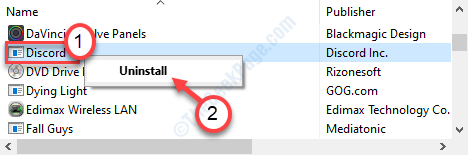
6. Після цього перейдіть до Сторінка завантаження Discord.
7. Клацніть наЗавантажити для Windows“.
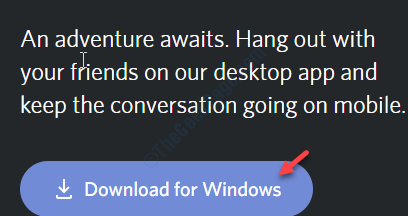
8. Запустіть інсталятор на своєму комп'ютері, щоб швидко встановити Discord.
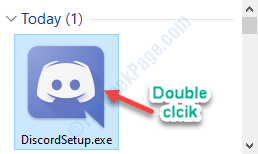
Після встановлення ви можете знову легко отримати доступ до Discord.
Увійдіть, використовуючи свої облікові дані.
Ваша проблема буде вирішена точно.
Додаткові поради
1. Якщо терміново потрібно отримати доступ до Discord, ви можете вибрати інтерфейс браузера Discord.
Клацніть на це посилання.

![Помилка музики / відео 0xc00d36c4 у Windows 10 [повне виправлення]](/f/c6fc2d5b1d69c89b1e6b56577afa889d.jpg?width=300&height=460)
